Ti è mai capita di ricevere un messaggio che il tuo disco sta per esaurirsi e quindi sei indaffarato a decidere come fare per fare spazio. Spereresti che al giorno d’oggi dovremmo smettere di preoccuparci dello spazio su disco. Purtroppo, per niente! Un moderno MacBook potrebbe avere un’ unità a stato solido con appena 128 GB di spazio, il che significa che vedrai il temuto errore “Il tuo disco di avvio è quasi pieno” prima o poi. È per questo importante mantenere il disco rigido pulito e bello.
Se il problema è proprio questo vediamo dedicami qualche minuti e ti spieghero in 7 passi come liberare spazio su mac.
- Trovare e rimuovere i file duplicati
- Svuotare i cestini delle singole applicazioni.
- Disinstallare le applicazioni di cui non necessarie
- Cancellare i file temporanei
- Pulire i file di lingua
- Eliminare fli allegati e-mail di grandi dimensioni
- Usa lo strumento di archiviazione integrato in macOS Sierra
È possibile liberare un po’ di spazio su disco potando via i file e le applicazioni che non ti interessano, ma questo non risolverà il tuo problema perchè ti durerà solo qualche ora. Per liberare davvero spazio su disco sul disco rigido del tuo Mac, hai bisogno di guardare un po’ più in profondità, come la pulizia dei file di lingua che non usi, rimuovendo i file duplicati, eliminando gli allegati e cancellando i file temporanei. Non tutto è ovvio su cosa fare per liberare spazio su mac.
Pulire il tuo Mac in modo facile
Se non avete voglia di spendere un po’ di tempo per trovare e pulire le cose manualmente, è possibile utilizzare CleanMyMac 3 per sbarazzarsi di file temporanei, ripulire i file di lingua extra, disinstallare le applicazioni, sbarazzarsi di file extra lasciati da disinstallazioni delle applicazioni, trovare e sbarazzarsi di grandi allegati memorizzati in Mail, e molto altro ancora.
Fondamentalmente ha tutte le caratteristiche delle applicazioni di pulizia di cui parliamo in questo articolo, ma in un’ unica app, con l’eccezione di trovare file duplicati, per i quali si vorrà comunque utilizzare Gemini 2. Fortunatamente è lo stesso produttore che fa CleanMyMac e si può acquistare entrambi.
E naturalmente, c’è una prova gratuita che mostra dove il tuo spazio libero è andato e ti permette di ripulirlo gratuitamente in modalità di demo. ma con certi limiti.
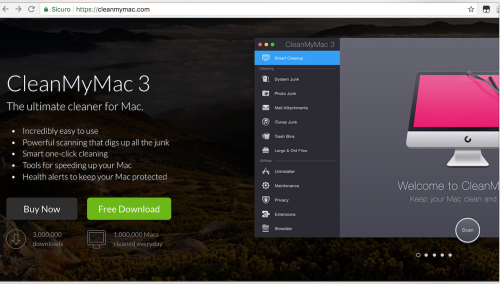
Trovare e rimuovere file duplicati
Una delle cose più complicate che possono occupare molto spazio su disco sono i file duplicati che riempiono il computer, questo è particolarmente vero se si utilizza il computer da molto tempo. Fortunatamente ci sono grandi applicazioni come Gemini 2 che possono essere utilizzate per trovare e rimuovere i file duplicati con un’ interfaccia semplice e molto fluida.
Puoi acquistarlo sull’ App Store se vuoi, ma probabilmente è meglio che tu lo scarichi direttamente dal sito ufficiale, perché è possibile scaricare una versione di prova gratuita.
Svuotare il cestino
Il cestino di un Mac equivale al cestino su Windows. I file quando vengono cancellati dal mac vengono spostati nel vostro cestino in modo da potere ripristinare eventualmente i file più tardi se si cambia idea. Per cancellare completamente questi file e liberare spazio su mac, dovrete svuotare il cestino.
Per svuotare il cestino principale del tuo account utente può, cliccare tenendo premuto il tasto Ctrl oppure fare clic con il pulsante destro del mouse sull’ icona Cestino nell’ angolo in basso a destra del dock e selezionare Svuota il cestino. Questo eliminerà tutti i file del cestino dal Finder.
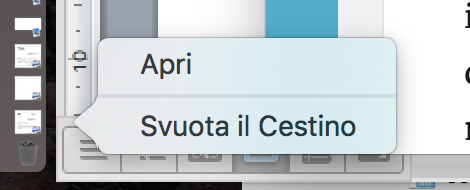
iPhoto, iMovie e Mail hanno tutte il proprio cestino. Se avete cancellato i file multimediali da queste applicazioni, dovete svuotare anche i loro cestini. Ad esempio, se si utilizza iPhoto per gestire le immagini ed le eliminate in iPhoto, sarà necessario cancellare il cestino iPhoto per cancellarle dal disco rigido. Per fare questo, basta cliccare tenendo premuto Ctrl o fare clic con il pulsante destro del mouse sull’opzione Cestino in quella specifica applicazione e selezionare Svuota Cestino.
Disinstallare le applicazioni
Le applicazioni installate sul tuo Mac occupano spazio, bisognerà disinstallarle se non ne avete bisogno, per questo basta aprire una finestra Finder, selezionare Applicazioni nella barra laterale e trascinare l’icona dell’applicazione nel cestino.
Per scoprire quali applicazioni stanno consumando più spazio, aprire una finestra Finder e selezionare Applicazioni. Fare clic sull’icona “Mostra elementi in un elenco” nella barra degli strumenti e quindi fare clic nella testate della colonna Dimensione per ordinare le applicazioni installate in base alle dimensioni.
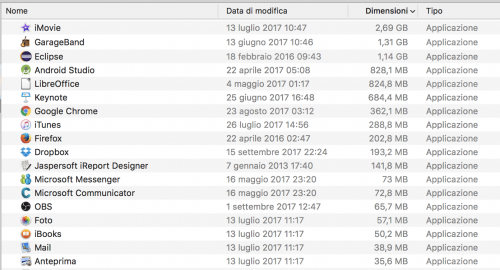
Cancella file temporanei
Il disco rigido del tuo Mac probabilmente contiene molti file temporanei di cui non hai bisogno. Questi file spesso occupano spazio su disco per nessun motivo. Mac OS X cerca di rimuovere automaticamente i file temporanei, ma un’ applicazione specializzata troverà probabilmente più file inutili. La pulizia dei file temporanei non necessariamente migliorerà le performance del tuo Mac, ma permette di liberare parte di spazio prezioso.
Per Mac sono disponibili molti strumenti per la pulizia dei file temporanei. CCleaner, il più popolare strumento per eliminare file temporanei in Windows, ora è disponibile anche la versione per Mac. Collegati al sito e scarica la versione gratuita per Mac, eseguila per individuare e cancellare cancellare i file inutili.
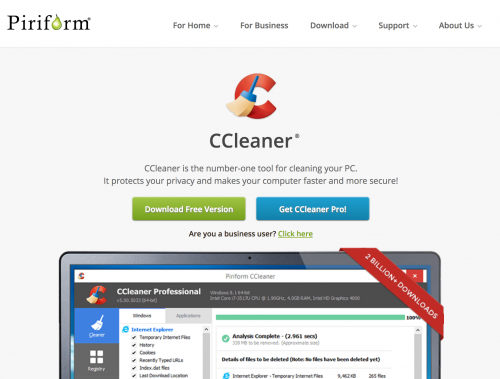
Ricordate che cancellare la cache del browser non è necessariamente una buona idea. Queste cache contengono file da pagine web in modo che il browser possa caricare le pagine web più velocemente in futuro. Il tuo browser web inizierà automaticamente a ricostruire la cache mentre navighi, e rallenterà i tempi di caricamento delle pagine web man mano che la cache del tuo browser aumenterà di nuovo. Ogni browser limita comunque la cache ad una dimensione massima di occupazione.
Controllare il disco per individuare cosa sta occupando spazio
Per liberare spazio su Mac, è utile sapere esattamente cosa sta usando lo spazio su disco. Uno strumento di analisi del disco rigido come Disk Inventory X esegue la scansione del disco rigido del Mac e visualizza le cartelle e i file che occupano più spazio. È quindi possibile eliminare questi files per liberare spazio.
Se ti preoccupi che questi file potrebbero essere utili potresti spostare su supporti esterni, ad esempio, se dei video di grandi dimensioni, li potresti memorizzare su un disco rigido esterno piuttosto che sul tuo Mac.
Tenete presente che non volete cancellare alcun file di sistema importante. I file personali si trovano sotto /Utenti/nomeutente, e questi sono i file bisogna concentrare l’attenzione.
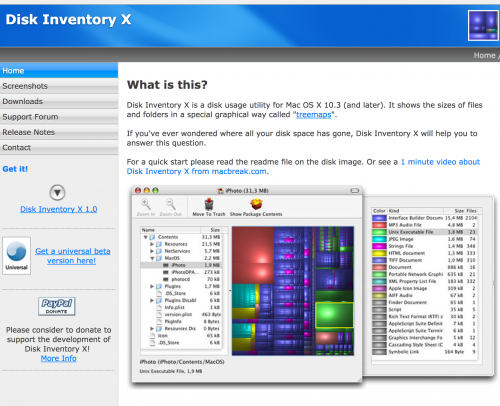
Rimuovere i file di lingua
Le applicazioni Mac sono dotate di file di lingua per ogni lingua supportata. È possibile cambiare la lingua di sistema del Mac e iniziare immediatamente a utilizzare le applicazioni in tale lingua. Probabilmente utilizzi una sola lingua sul Mac e molte di queste lingue non le utilizzerai mai, quindi quei file di lingua occupano del prezioso spazio senza motivo.
Per rimuovere questi file di lingua è possibile utilizzare Monolingual. Questo è necessario solo se si vuole davvero lo spazio, quindi i file di lingua non ti stanno rallentando, quindi mantenerli non è un problema se si dispone di un grande disco rigido con più che sufficiente spazio libero.
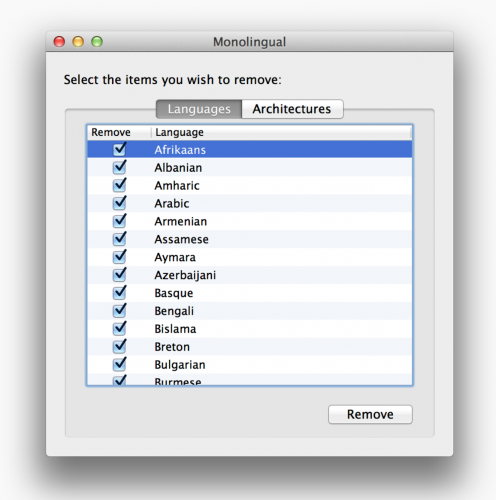
Pulire i grandi allegati in mail
Se si utilizza l’ applicazione di posta elettronica integrata in macOS e si dispone dello stesso account di posta elettronica da molto tempo, c’ è una buona probabilità che gli allegati di posta elettronica di grandi dimensioni stiano occupando una tonnellata di spazio sul disco, a volte molti gigabyte di valore, quindi questo è un buon posto per controllare per fare pulizia.
È possibile modificare le impostazioni di posta elettronica per non scaricare gli allegati automaticamente per risparmiare spazio o eseguire uno strumento di pulizia per eliminarli. Se si utilizza Gmail, è possibile impostare i limiti su quanti messaggi sono sincronizzati per impostazione predefinita su IMAP per mostrare solo le ultime poche migliaia mail invece di tutto.
Utilizzo degli strumenti di memorizzazione in macOS
Dalla versione di macOS Sierra c’è un nuovo strumento per aiutarti a rimuovere la spazzatura dal tuo Mac, basta premere la mela nel menu in alto e scegliere “Informazioni su questo Mac” e poi passare alla scheda Archivio.
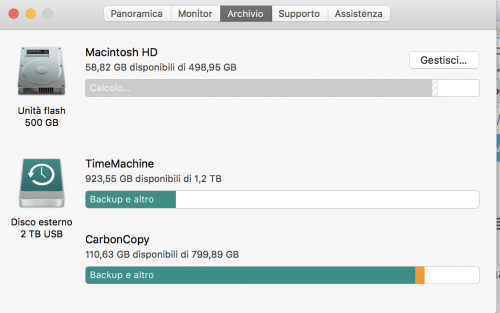
Premi la voce Gestisci è ora possibile passare attraverso le nuove impostazioni e abilitare le opzioni che fanno al vostro scopo.
Archivia in iCloud: questa nuova funzione consente di memorizzare Desktop, Documenti, Foto e video in iCloud di Apple e consente di liberare automaticamente spazio locale se voluto. Se si dispone di una connessione internet lenta, probabilmente non conviene abilitare questa opzione.
Ottimizza archiviazione – il nome non corrisponde esattamente alla funzione, che sostanzialmente elimina i film e gli spettacoli televisivi di iTunes acquistati dopo averli visti per evitare che si ingombri l’unità. Poiché i filmati, soprattutto in formato HD, sono file di grandi dimensioni, questo può aiutare per liberare spazio su mac. Naturalmente, è possibile riscaricarli di nuovo quando si vuole se li avete acquistati.
Svuoto automaticamente il cestino – questo è abbastanza semplice, se si attiva questo gli elementi del cestino verranno cancellati automaticamente se stanno li da più di 30 giorni.

